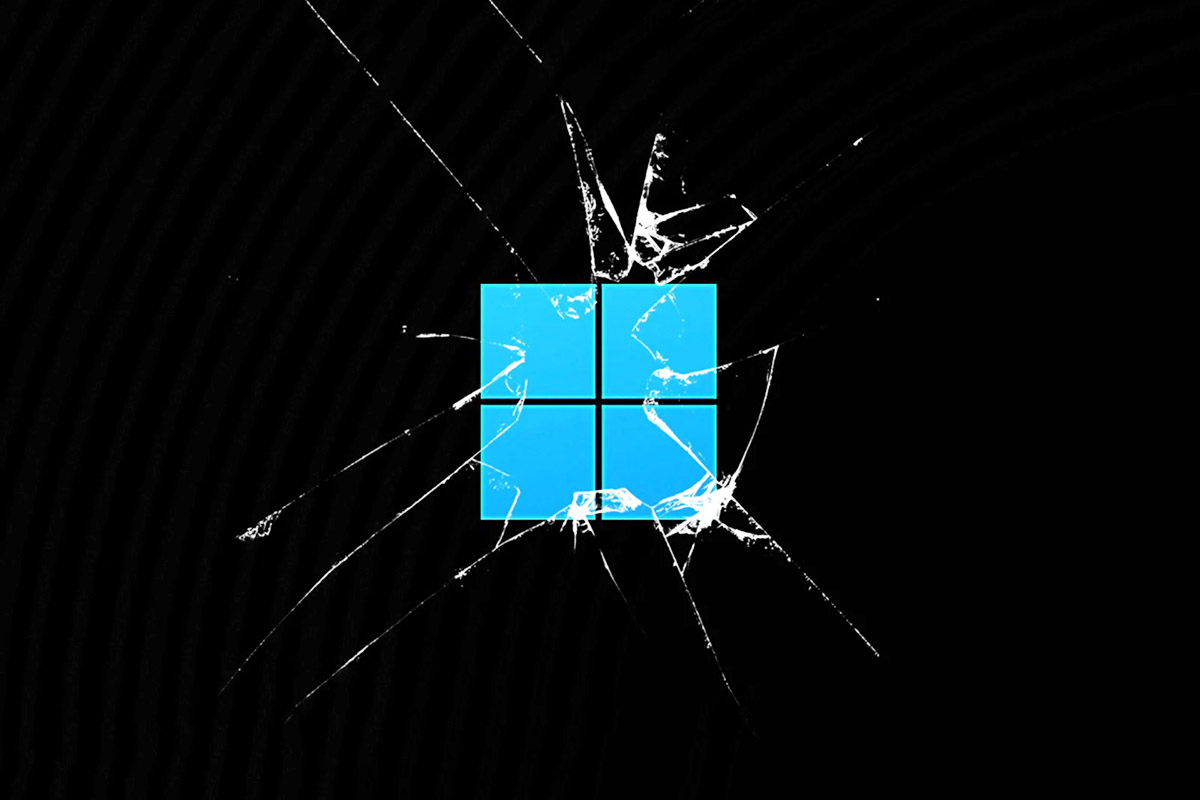หากวันหนึ่งเหมือนวันอื่นๆที่คุณตัดสินใจจะตรวจสอบหากมีการอัปเดตใหม่ใน Windows 11และคุณพบว่าระบบปฏิบัติการ Microsoft จำเป็นต้องได้รับการอัปเดตเพื่อให้มีการปรับปรุง บางทีอาจหลังจากติดตั้งการอัปเดตเหล่านั้นแล้วคุณเจอไอคอนใหม่บนทาสก์บาร์-
โดยเลื่อนตัวชี้เมาส์ไปเหนือไอคอนนั้นซึ่งมีชื่อว่า“ก่อน”ข้างในจะเห็นว่ามันไม่มีอะไรมากหรือน้อยไปกว่า Copilot, ลMicrosoft AI ขับเคลื่อนโดย ChatGPTที่ให้คุณเข้าถึงตัวเลือกมากมายได้ฟรี แม้ว่าการใช้เครื่องมือนี้จะเป็นภาระผูกพันในยุคปัจจุบันอย่างไม่ต้องสงสัยมีหลายครั้งที่ไอคอนนี้อาจสร้างความรำคาญได้-
โชคดี และเช่นเดียวกับไอคอนอื่นๆ ที่ปรากฏภายในทาสก์บาร์Copilot สามารถถอดออกจากตำแหน่งนั้นได้อย่างง่ายดายและรวดเร็ว- ด้วยการทำตามขั้นตอนแต่ละขั้นตอนที่เราจะแสดงให้คุณเห็นในบทความนี้ คุณจะสามารถลบ Copilot ออกจากทาสก์บาร์ใน Windows 11 ได้
นี่คือวิธีที่คุณสามารถลบ Copilot ออกจากทาสก์บาร์ของ Windows 11
ก่อนที่เราจะทบทวนขั้นตอนที่คุณต้องดำเนินการร่วมกัน จำเป็นต้องชี้แจงให้ชัดเจนก่อนจะไม่ลบ Copilot ออกจากคอมพิวเตอร์ของคุณสิ่งเดียวที่จะทำได้คือลบทางลัดที่ปรากฏบนทาสก์บาร์ กล่าวอีกนัยหนึ่ง คุณจะสามารถเข้าถึง Copilot ใน Windows 11 ต่อไปได้โดยไม่มีปัญหาใดๆ
- ก่อนอื่นคุณต้องเขียนคำว่า"การกำหนดค่า"ภายในเครื่องมือค้นหาที่ปรากฏในทาสก์บาร์ของ Windows 11
- เมนูจะปรากฏขึ้นพร้อมตัวเลือกมากมาย คลิก"การกำหนดค่า"และต่อมาใน"เปิด".
- Windows 11 จะเปิดหน้าต่างชื่อการตั้งค่า ที่นั่นคุณจะต้องคลิกที่"ส่วนบุคคล"แล้วเข้า“แถบงาน”.
- ในที่สุดคลิกที่ปุ่มที่ระบุว่า"เปิดใช้งานแล้ว"ซึ่งตั้งอยู่ทางด้านขวาของ“นักบิน (ตัวอย่าง)”
ในกรณีที่คุณจำเป็นต้องมีไอคอนนั้นอีกครั้งบนทาสก์บาร์ เพียงทำตามบทช่วยสอนและเปิดใช้งานปุ่มทางด้านขวาของ“นักบิน”คุณจะสามารถเข้าถึงโดยตรงนั้นได้อีกครั้ง